SDカードは写真や動画などの大容量ファイルを保存するのに最適な選択肢です。特に、スマートフォンで写真を頻繁に撮影するユーザーにとって便利です。スマートフォンのストレージはすぐに使い果たしてしまう可能性があります。iPhone の写真をバックアップしたい場合でも、デバイスの空き容量を増やしたい場合でも、このガイドが役立ちます。
しかし、ほとんどのAndroidスマートフォンとは異なり、iPhoneにはSDカードスロットがありません。では、iPhoneの写真をSDカードに転送するにはどうすればいいのでしょうか?この記事では、写真を転送する6つの簡単な方法をご紹介します。さあ、始めましょう!
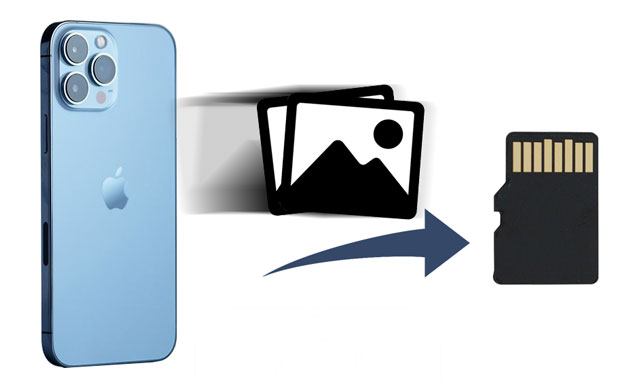
iPhoneの写真をSDカードに転送する最も簡単で効率的な方法の一つは、 Coolmuster iOS Assistantを使うことです。このツールはiPhoneのデータ管理に特化しており、写真、動画、その他のファイルをSDカードに簡単にエクスポートできます。ユーザーフレンドリーなインターフェースと分かりやすい操作性で、大量の写真を素早くエクスポートしたい方に最適です。
Coolmuster iOS Assistantのハイライト:
コンピューターを使用して iPhone から SD カードに写真を選択的に転送する方法は次のとおりです。
01コンピュータにiOSアシスタントをインストールして実行します。
02純正のライトニングケーブルを使ってiPhoneをコンピュータに接続し、iPhoneに表示されるプロンプトが表示されたらコンピュータを信頼します。次に、SDカードリーダーを使ってSDカードをコンピュータに接続します。SDカードが検出されると、ホーム画面にiPhoneの情報が表示されます。

03左側のパネルで「写真」を選択し、右側にiPhoneに保存されているすべての画像を表示します。次に、必要な写真にチェックを入れ、「エクスポート」ボタンを押します。その後、ポップアップで保存先としてSDカードを選択し、SDカードにエクスポートします。

ビデオチュートリアル:
iPhoneの写真をiCloudに同期している場合は、iCloud.comからSDカードにダウンロードできます。この方法では、データケーブルや外部ツールは不要で、安定したインターネット接続があれば大丈夫です。
iCloud 経由で iPhone から SD カードに写真を転送する方法は次のとおりです。
ステップ1. iPhoneの「設定」を開き、自分の名前をタップして「iCloud」>「写真」をタップし、「iCloud写真」をオンにしてiPhoneの写真をiCloudに同期します。(写真がiCloudに同期されない?)

ステップ 2. SD カード リーダーを使用して SD カードをコンピューターに接続し、コンピューターのブラウザーからiCloud.com を開きます。
ステップ 3. iPhone で使用したのと同じ Apple ID 認証情報でサインインした後、「写真」タブをタップして転送する写真を選択します。

ステップ 4. SD カードを保存先として設定し、SD カードにダウンロードします。
Windows PCをお持ちの場合は、 Windowsファイルエクスプローラーを使ってiPhoneの写真をSDカードにエクスポートできます。追加のアプリをインストールする必要がなく、簡単で便利なツールです。
Windowsファイル エクスプローラーを使用して iPhone から SD カードに写真をコピーする方法は次のとおりです。
ステップ 1. USB ケーブルを使用して iPhone をコンピューターに接続し、SD カード リーダーを使用して SD カードをコンピューターに接続します。
ステップ 2. コンピュータが iPhone を検出できることを確認します。
ステップ3. 「PC」を開き、iPhoneの名前をタップし、「内部ストレージ」>「DCIM」>「100APPLE」をタップします。次に、別のウィンドウでSDカードを開きます。
ステップ 4. 転送したい写真を SD カードにドラッグ アンド ドロップします。

Macユーザーの場合、 Macの写真アプリを使ってiPhoneの写真をSDカードにエクスポートできます。無料で使え、信頼性も高いです。
MacでiPhoneからSDカードに写真を保存する方法は次のとおりです。
ステップ 1. USB ケーブルを使用して iPhone をMacに接続し、iPhone 上でコンピュータを信頼します。
ステップ 2. Macで写真アプリを開くと、iPhone のカメラロールの写真とビデオが表示されます。
ステップ 3. 「すべての新しいアイテムをインポート」または「選択したアイテムをインポート」をクリックして続行します。
ステップ 4. SD カードを SD カード リーダーに挿入し、 Macに接続します。
ステップ 5. 写真の保存先を SD カードに設定し、「インポート」をクリックします。

iPhoneからMacに写真がインポートされませんか?この記事を読んで、原因と解決策を見つけてください。
[解決済み] iPhoneからMacに写真をインポートできない問題を解決する方法SDカードに数枚の写真だけをエクスポートしたいとします。その場合、よく使うメールアカウントを使ってタスクを完了できます。ただし、ほとんどのメールサービスでは、添付する写真や文書のサイズが1通あたり25MBまでに制限されていることに注意してください。そのため、複数の写真を転送する必要がある場合、このプロセスは面倒で不便になる可能性があります。
電子メールを使用して iPhone から micro SD カードに写真を移動する方法は次のとおりです。
ステップ 1. iPhone で写真アプリを開き、送信したい写真を選択します。
ステップ 2. 「共有」アイコン > 「メール」をタップし、受信者として別のメール アカウントを入力して、「送信」をクリックします。
ステップ 3. SD カード リーダーを使用して SD カードをコンピューターに接続します。
ステップ 4. Web ブラウザから電子メール アカウントにログインし、新しい電子メールの添付ファイルを SD カードにダウンロードします。

前述の通り、適切なSDカードアダプターを購入すれば、写真を直接iPhoneに転送できます。SDカードをiPhoneに挿入するだけで済みますが、多少の費用がかかる場合があります。
コンピューターを使わずに iPhone から SD カードに写真を転送するにはどうすればよいですか?
ステップ 1. SD カードを SD カード アダプタに挿入し、アダプタを iPhone に接続します。
ステップ 2. iPhone で写真アプリを開き、コピーする写真を選択して、「共有」アイコンをタップします。
ステップ 3. 「ファイルに保存」>「名前なし」(または USB デバイス名) をクリックし、写真を保存する保存先フォルダーを選択します。

Q1. iPhoneからSDカードにストレージを移動するにはどうすればよいですか?
上記の方法で大きなメディア ファイルを SD カードに移動できます。
Q2. カメラのSDカードアダプターを使用して、iPhoneからカメラのSDカードに写真を転送できますか?
いいえ。一般的に、カメラのSDカードアダプターは、SDカードからiPhoneへの写真の移動のみに対応しています。他のSDカードリーダーをご利用いただければ可能です。
iPhoneの写真をSDカードに転送する方法は以上です。写真をプレビューしてコピーしたい項目を選択したい方は、 Coolmuster iOS Assistantをぜひお試しください。Appleの一般的な写真フォーマットに対応しており、操作も簡単です。さらに、iPhoneのデータを同時に管理できるので、SDカードアダプターを購入するよりもはるかにお得です。
関連記事:
SDカードからiPhoneに写真を転送する4つの便利な方法【究極ガイド】





